Монитор вместо телевизора к цифровой приставке
Фактически, TV-тюнер – это полноценный телевизор, только без экрана и динамиков. Для просмотра программ к нему требуется только экран и часть электронной начинки, отвечающей непосредственно за вывод изображения, поэтому с тюнером в принципе может использоваться и компьютерный монитор.
Так можно ли монитор компьютера использовать как телевизор: попробуем разобраться.
Можно ли из монитора сделать телевизор
Сейчас необязательно выбрасывать старый монитор или отдавать знакомым, ведь его можно использовать в качестве телевизора. Такое подключение получится выполнить полностью бесплатно или с помощью покупки специальной приставки, адаптера.
Условия, необходимые для использования монитора как телевизор:
- монитор – предпочтительней всего мониторы с ЖК-дисплеями, т.к. они обеспечивают высокое качество картинки и отличную цветопередачу;
- компьютер – монитор можно подключить к компьютеру с помощью кабеля и просматривать изображения на крупном дисплее;
- приставка – в магазинах полно ТВ-приставок, которые позволяют не только смотреть телевизионные каналы, но и выходить в интернет, подключаться к домашнему кинотеатру и т.д.;
- специальная плата – такие платы стоят относительно недорого. Просто подключаетесь к монитору и смотрите любые передачи.
Чаще всего достаточно подключиться компьютером к монитору или купить специальную приставку, цена которой в районе 2000-3000 рублей. Далее опишем несколько популярных способов синхронизации ТВ и монитора.








Подключение ТВ-приставки
Одним из самых простых, на первый взгляд, способов сделать телевизор из компьютерного монитора является покупка, подключение и настройка специальной ТВ-приставки.
Хотя выбирать модели, поддерживающие аналоговое вещание уже практически не имеет смысла – к началу 2019-го года его собираются полностью заменить цифровым.
А, значит, оптимальным вариантом станет покупка модели DVB-T2 или Smart TV, работающей при подключении к Интернету.
DVB-T2 приставки
Преимуществами выбора такой техники для превращения мониторов в телевизоры являются:
- Доступная стоимость. Подходящий вариант можно найти дешевле 1000 руб. (например, поддерживающая формат FullHD модель Hobbit UNO обойдётся всего в 850 руб.);
- Простое подключение и совместимость с популярным разъёмом HDMI, который можно встретить на большинстве ЖК-мониторов, выпущенных в 2010-х годах.
- Поддержка более чем 20 каналов. При необходимости увеличения ассортимента покупают приставки DVB-C для кабельного ТВ или DVB-S – для спутникового.

Рис. 3. DVB-T приставка, превращающая монитор в ТВ-приёмник.
При отсутствии порта HDMI у старого монитора проблема решается покупкой специального переходника – это увеличивает затраты на переделку, однако другого выхода в данном случае нет.
Вопрос с отсутствующим у монитора звуком решают покупкой и подключением к приставке аудиоколонок.
Впрочем, некоторые современные модели комплектуются уже встроенными, хотя и слабыми динамиками.
Приставки Смарт ТВ
Такие устройства как Mini PC Smart TV Box MXQ 4K Android стоимостью около 1500 руб. обеспечат не только телевещание через Интернет, но и возможность записывать видео на встроенный накопитель.
У данной модели размеры ПЗУ равны 8 ГБ – достаточно для сохранения от 1 до 4 фильмов стандартного размера, в зависимости от выбранного формата.

Рис. 4. Приставка для трансляции ТВ-каналов в виде мини-ПК на Андроид.
Фактически, большинство приставок Smart TV представляют собой мини-компьютеры, предназначенные специально для подключения к телевизору.
Всё, что требуется для работы такого гаджета с монитором – наличие HDMI входа или специального переходника на другой разъём.
К преимуществам выбора такого варианта относят:
- возможность смотреть не только телепередачи, но и потоковое видео (с YouTube и других социальных сетей);
- поддержку работы с различными приложениями (в первую очередь, для ОС Android, так как большинство приставок работает на этой платформе);
- использование телевизора для общения в соцсетях и в видеочатах;
- переписка по электронной почте и другие возможности, доступные для владельцев гаджетов на ОС Android.
Большинство смарт-приставок комплектуются слотами для установки карт microSD, что позволяет увеличить размеры хранилища для записи видео и других файлов.
Хотя и с основной задачей – обеспечить показ телеканалов – они справляются неплохо.
К немногим недостаткам выбора такого варианта превращения монитора в телевизор относится слабый звук встроенного динамика таких моделей – хотя для увеличения громкости к ним можно дополнительно подключить аудиоколонки.

Что лучше: купить новый телевизор или преобразовать монитор
В большинстве из описанных выше способах вам придется потратить в пределах 500-2000 рублей на приобретение дополнительных девайсов, поэтому вопрос о целесообразности их покупки часто возникает.
Обычный ЖК-телевизор со средней диагональю обойдется пользователю в 10000-15000 рублей, если не больше. Тогда как стоимость тюнера или Смарт-ТВ приставки в несколько раз меньше. В итоге ваш монитор будет показывать ничуть не хуже, чем телевизор (девайс поддерживает FullHD разрешение). Управлять монитором вы будете с помощью пульта ДУ, поэтому проблем при переключении каналов не возникнет. Дешевле и выгодней будет преобразовать монитор в ТВ, вместо того чтобы покупать новый ЖК-телевизор по высокой цене.
Особенности использования монитора в качестве ТВ-приёмника
Решение задачи переделки монитора в телевизор, как правило, связано, с жидкокристаллическими моделями.
Однако если речь идёт о встраивании в корпус специальных плат, оптимальным вариантом является именно ЭЛТ-монитор, позволяющий удобно разместить внутри корпуса все дополнительные детали.
При использовании ЖК-монитора способов получения на экране телевизионного сигнала больше, однако, в большинстве случаев все элементы придётся размещать снаружи.
К преимуществам превращения мониторов в телевизоры можно отнести экономию на покупке нового телеприёмника при наличии старого и неиспользуемого монитора.
В то же время недостатков у такого процесса значительно больше:
- Углы обзора ЖК-монитора меньше по сравнению с телевизорами. Смотреть его можно только, сидя прямо перед экраном, что уменьшает возможное количество зрителей.
- Размеры старых мониторов обычно равны 15–19 дюймам. Подходят они только для небольшого помещения – даже для спальни проще купить недорогой 24- или 32-дюймовый телевизор.
- Качество изображения большинства старых мониторов хуже, чем у телеприёмников. Особенно, если устройство использовалось много лет, а его матрица потеряла часть своих характеристик.
- Практически у всех мониторов отсутствуют динамики, что требует подключения дополнительных внешних колонок.
- Для переделки монитора в некоторых случаях понадобится определённый опыт ремонта электронной техники. При его отсутствии придётся обращаться в сервис.
С одной стороны, переделывать монитор в телевизор не всегда просто.
На это придётся потратить определённое время (в течение которого можно было бы просто заработать часть суммы на ТВ-приёмник), получившаяся картинка получается хуже, а на покупку дополнительных деталей может понадобиться приличная сумма.
Однако затраты всё равно получаются меньше, чем обойдётся приобретение телевизора, а некоторые способы практически не требуют ни вложений, ни усилий со стороны пользователя.









Выбор TV-тюнера и подключение
При выборе устройства необходимо обратить внимание на набор портов. На сегодняшний день можно найти TV-тюнер со всеми видами разъемов — HDMI, VGA или DVI. Конструкция из монитора, тюнера и акустической системы собирается довольно легко:
- видеокабель подключается к соответствующим порталам на приставке и мониторе;
- к линейному выходу подключается акустическая установка;
- антенный кабель — в указанный разъем;
- и напоследок — питание ко всем устройствам.
На этом сборка заканчивается, далее просто настраиваются каналы по инструкции, приложенной к тюнеру. Теперь монитор уже представляет собой телевизор.
Но сначала необходимо определиться с выбором самого тюнера. Неплохими характеристиками обладают тайваньские, корейские и даже китайские устройства.
Avermedia TV Box 3
Тюнер тайваньского производства с высоким качеством изображения и наличием низкочастотными выходами. Внешний вид — яркий и необычный, оснащен пультом дистанционного управления, работающим через инфракрасный приемник. Часть входов и выходов размещена за откидывающейся крышкой, имеется подставка для вертикальной установки тюнера, в комплекте инструкция на русском языке.

Тюнер оснащен памятью на 181 канал, часами, таймером.
Среди разъемов стоит отметить:
- вход S-Video;
- вход и выход звука типа mini-jack;
- линейный вход звука (RCA);
- композитный вход (RCA);
- вход и выход видео (VGA 15-pin).
В комплекте имеется кабель для соединения с монитором, но он короткий и отдельные выходы не имеют экранов. Это приводит к тому, что при высоком качестве изображения картинка несколько искажается.
Yuan iwatchTV
Еще один тайваньский тюнер с более строгим внешним видом, но не меньшей функциональностью. Оснащен квазисенсорными кнопками и линейкой светодиодов для отображения состояния. В комплекте имеется достаточное количество различных шнуров, но сетевой адаптер коротковат.

- VGA IN и VGA OUT (оба стандартные 15 pin мама);
- mini-jack Audio IN и Audio OUT;
- антенный вход RF INPUT
- INPUT2 (композитный, S-Video и пара для стереоаудио).
Китайские тюнеры
Не менее интересны на этом рынке и китайские устройства. Чаще всего это TV-тюнер с тем же разъемом VGA, дополнительно оснащенный возможностью подключения внешних и встроенных динамиков.

Устройства представляют собой уже готовый телевизор без монитора, который через обычный VGA без дополнительных настроек просто подключается и работает. Существует возможность подключения устройства к компьютеру, что позволяется использовать монитор по назначению или как телевизор при выключенном ПК.
Подобные устройства обладают невысокой стоимостью. А за счет малого размера легко транспортабельны — идеальный вариант для использования на даче (есть возможность увести с собой). В более дорогом ценовом сегменте можно получить одновременно не только обычный телевизор, но и Smart-TV и даже мини-компьютер.
Приемник цифрового ТВ
Поддержка цифрового телевидения — одно из необходимых свойств приемника. Уже скоро произойдет полный переход с аналогового вещания, и тогда понадобится покупка дополнительного тюнера. Чтобы этого избежать, необходимо подобную функцию предусмотреть заранее.
Цифровое телевидение отличается более высоким качеством вещания, отсутствием помех, высоким разрешением, большим количеством каналов.

Подобный TV-тюнер нередко встречается у китайских производителей. Помимо HDMI, он зачастую дополнительно оснащается и другими разъемами – например, USB с возможностью проигрывать видео с флешки.
Имеются и РСА выходы, что дает возможность подключать его не только к монитору, но и к старому телевизору.
После подключения достаточно включить автосканирование и найти каналы цифрового телевидения. Как и у всех цифровых приемников, есть возможность записи телевещания для дальнейшего просмотра с флешки, просмотра аудиоканалов, сдвиг вещание по времени.
К недостаткам можно отнести:
- отсутствие аудиовыхода и встроенного динамика;
- невозможность подключения компьютера.
- прием цифрового телевидения;
- наличие USB, HDMI разъемов и аудиовхода.
Как настроить цвет в телевизоре?
Самое последнее поколение телевизоров способно создать более широкий спектр цвета чем раньше, благодаря такой технологии как квантовая точка и широкие панели цвета. На ЖК-панелях они помогают красным цветам выглядеть менее оранжевыми и делают зелень более зеленой.
Некоторые экраны предлагают доступ к дополнительному глубокому управлению цветом. Они обычно принимают форму корректировок основных цветовых элементов RGB.

Некоторые телевизоры также поддерживают настройку вторичных компонентов голубого, пурпурного и желтого цвета. Однако они должны быть скорректированы только в сочетании с оборудованием для измерения цвета. Вообще, оставьте этот режим в покое.
Большинство телевизоров используют датчики, способные обнаружить рассеянный свет в вашей комнате просмотра, что позволяет телевизору автоматически регулировать грани изображения для компенсации изменяющихся условий. Это может оказаться раздражающим, поскольку изображение начинает колебаться.
Вообще говоря, наш совет заключается в том, что вы должны выключить все датчики света. Вы получите более последовательное изображение.
Переделка: её достоинства и недостатки
| Плюсы | Минусы |
| Устаревший дисплей обретает вторую жизнь, принося пользу. Его не выбрасывают на свалку | Экран будет иметь небольшую диагональ |
| Происходит реальная экономия денег | Вы получите гораздо меньший, в сравнении с ТВ, обзорный угол |
| Качество экранной картинки будет хуже, чем в покупном TV — приёмнике | |
| Мониторы часто не имеют встроенных динамиков, поэтому объёмного, качественного звучания не будет. Возникнет необходимость в покупке мощных колонок | |
| Чтобы из старого монитора сделать телевизор, человек должен иметь хотя бы базовые навыки по ремонту электроники/бытовой техники |
Chromecast
Можно передавать изображение благодаря приставки Chromecast (стоит 4000 рублей). Если одно из таких устройств подключено к вашему телевизору (или на ТВ установлен Android TV, имеющий такие же возможности), вы сможете передать на него картинку с компьютера, используя операционную систему Windows или macOS. Правда, передаются только открытые вкладки в браузере Chrome.


Из-за присутствия небольших задержек лучше транслировать обычные веб-сайты или картинки, но не видео. Хотя некоторые сайты, например, Youtube работают отлично. Вы сможете зайти в Youtube и увидеть значок Chromecast на каждом видео. Работает это так же, как трансляция экрана с телефона (то есть видео берется напрямую из интернета, а не с ноутбука).
В чем еще удобство переходника HDMI-VGA?
Когда включаем приставку, автоматически происходит запуск монитора. Обычная цифровая приставка DVB T2 выдает по HDMI. Отлично работает. Отдельный пульт для монитора не нужен. Громкость, каналы, все плюс. Сбоку флешку вставлять можно, различные видео форматы, смотреть как плеер.
Телевизор уже давно остается одним из основных, если не основным техническим средством практически в каждом доме. Но даже сфера телевидения делает большие шаги вперед – появилось цифровое телевидение, интернет-телевидение, различные новые форматы, которые дают еще больше мультимедийных возможностей. По этой причине техника иногда не поспевает за прогрессом, а покупать новый телевизор ради какой-то функции не всегда хочется.
Тогда необходимо попытаться сделать телевизор с помощью монитора и ТВ-приставки. Попытаемся выяснить, что это такое, понять, что требует подключение монитора к ТВ-приставке и каким образом это осуществить при помощи различных разъемов своими руками.


Как проверить совместимость?
Следует понять, что наличия ЖК-монитора от компьютера, кабелей и самой приставки ТВ будет недостаточно, чтобы просто сделать устройство для просмотра телевидения. Дело в том, что все эти элементы должны быть совместимы, чтобы их можно было подсоединить друг к другу. Суть тестирования будет состоять в том, что требуется проверить наличие соответствующих разъемов в зависимости от выбранного вами типа подключения на экране и на приставке.
Основной проблемой может быть то, что у вас будет в наличии либо старый монитор, либо старый тюнер. Из-за этого устройства могут иметь совершенно разные порты и найти даже какой-то один общий будет практически невозможно. Тогда можно будет приобрести такую вещь, как переходник. Обычно с их помощью возможно произвести подключение монитора к цифровой приставке типа DVB T2. Такой адаптер также позволяет соединять разъемы типа SCART и VGA и любые другие. Естественно, что неудобств не будет совсем, если у вас в наличии монитор и ресивер, что выпущены примерно в один период. Тогда с довольно высокой вероятностью можно говорить, что в технике будут установлены примерно одинаковые разъемы. Поэтому, прежде чем подключать тюнер к монитору, следует подумать, при помощи каких интерфейсов вы будете реализовывать подключение: через тюльпаны либо что-то более новое.
Следует принять в расчет и такой момент, что не все разъемы могут одновременно осуществлять передачу аудио и видео. Наилучшим вариантом тогда будет разъем под названием HDMI. Да и проще всего будет купить в конкретном случае, если есть необходимость, компьютерный переходник для подключения к монитору от ПК.

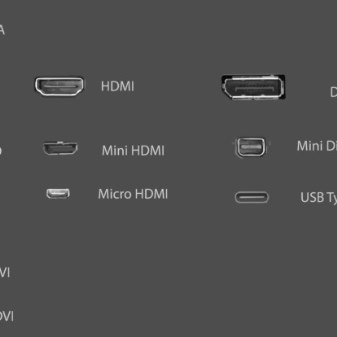
Как подключить?
Если присутствует в наличии свободный монитор от ПК, а телеприставку вы лишь желаете купить, то можно остановить свой выбор на гибридной версии цифрового тюнера, что оснащен разъемами типов HDMI и VGA. Если в конструкции еще и присутствуют так называемые тюльпаны, туда возможно подключить колонки. Но тогда вам действительно очень повезло, ведь перед вами универсальное решение, что имеет совместимость с разного рода моделями телевизионной аппаратуры. Но это бывает не так уж часто.
Чаще бывает ситуация, когда на практике реализуется схема подключения, где интерфейсы не совпадают. Тогда можно приобрести специальные адаптеры, что можно найти в каком-угодно магазине, что специализируется на продаже радиоэлектронных приборов или на китайских онлайн-площадках. Кстати, на последних можно найти даже очень специфические и неожиданные комбинации переходников. А ряд конвертеров вообще представляют собой полноценные устройства, что имеют внутри специальную плату, которой для работы требуется электричество. А другие имеют иную особенность – отдельный вывод аудиосигнала при помощи специального добавочного провода.
Еще один метод, что позволит подключить телевизионную приставку к давно выпущенному монитору – применение гнезд YPbPr либо SCART, что могут работать с аналоговым сигналом. Но тогда потребуется иметь под рукой сигнальный преобразователь из формата типа AV в формат типа VGA. Следует также уделить внимание такому аспекту, как длина кабеля соединения. Тут следует помнить, что длина провода антенны оказывает существенное влияние на сигнальное затухание. И для кабелей, что выступают соединением дисплеев с тюнером Т2, существуют определенные нормативы:
- VGA – не больше 300 сантиметров;
- DVI – не более 10 метров;
- HDMI – не больше 500 сантиметров.


Если говорить о входе типа VGA, то он обеспечивает передачу изображения на монитор с устройств внешнего типа. В основном ранее описываемый тип разъема применялся для подключения монитора к ПК, пока не был вытеснен с рынка более новыми разъемами типов HDMI и DVI. Данный тип интерфейса будет востребован у владельцев техники, что уже серьезно устарела. Именно это будет являться основным преимущества VGA-разъема – совместимость со старыми моделями оборудования.
Интерфейс HDMI представляет собой наиболее популярный вариант на сегодняшний день. Им оснащают практически все новые устройства, которые связаны с аудио- и видеопотоками. Он сохраняет высокое качество передаваемой информации. Его сильной стороной можно назвать то, что он позволяет осуществлять передачу не только видео, но и звука одновременно без каких-либо задержек.
Этот разъем также относится к категории многофункциональных, ведь его устанавливают в технику самой разной направленности: флэш-накопители, смартфоны, MP3-плееры, фотоаппараты и веб-камеры. Скорость передачи данных в этом интерфейсе будет зависеть от того, какая версия интерфейса применяется – 2.0, 3.0 или 3.1.
Естественно, что чем версия выше, тем будет лучше. Практически все современные версии ресиверов имеют интерфейс версии 3.0, как и телевизоры. Правда для подключения монитора рассматриваемый интерфейс использовать нельзя, ведь возможность передачи изображения тут нет. Правда, подключить колонки через него можно.
Разъем типа DVI представляет собой несколько модернизированную версию стандарта VGA, но данный интерфейс дает возможность осуществлять исключительно передачу видео. А вот для передачи звука потребуется дополнительный кабель и разъем. Считается, что порты типа DVI и HDMI являются взаимно совместимыми, что позволяет пользователю их комбинировать и добиться передачи как звука, так и изображения.
Естественно, что для реализации данной задачи потребуется применить специальные адаптеры.
Как настроить?
Теперь попытаемся разобраться, как настроить подключение монитора и ТВ-приставки, чтобы можно было использовать их в качестве телевизора. Рассмотрим данный процесс пошагово. На первом этапе следует обеспечить соединение телевизионной приставки с источником сигнала телевизионного типа. Сделать это можно несколькими способами в зависимости от особенностей используемого оборудования:
- подключаем купленную антенну внешнего типа в соответствующий разъем;
- если подключается приставка Smart или кабельное устройство, то следует вставить интернет-кабель в разъем Ethernet либо LAN.
Тут следует упомянуть важный момент – для реализации возможностей именно композитных кабелей их подключение осуществляться к приставке, что имеет соответствующие разъемы. На третьем этапе требуется подключить кабель электропитания к приставке, после чего включить ее в электросеть. После этого на дисплее монитора можно будет увидеть приветственное меню. А вот дальнейшие настройки сводятся к конкретной модели устройства. Но если говорить в общем, то нам потребуется выбрать соответствующий источник телевизионного сигнала.
Когда он будет выбран, следует нажать на клавишу ОК, чтобы монитор перешел в этот режим. Теперь вы можете увидеть изображение, которое, однако, с высокой вероятностью будет отображаться неправильно или будет мерцать. Это нормально, ведь следует осуществить кое-какую настройку. Если же изображение на мониторе отсутствует, то этому существует всего 2 причины.
Первой может быть то, что монитор попросту не поддерживает протокол HDCP. Если проверка совместимости была пропущена или проведена некорректно, то с высокой долей вероятности проблема может быть именно в этом.
Подытоживая вышесказанное, следует сказать, что подключение монитора к телевизионной приставке можно назвать довольно простым процессом, который может осуществить даже неискушенный в техническом плане человек. Правда, кое-какими техническими знаниями все же обладать необходимо. Речь идет именно о том, какие существуют разъемы, кабели и переходники.
Кроме того, следует знать, какие именно интерфейсы подключения поддерживает техника, что имеется у вас в наличии, разбираться в настройках и особенностях имеющегося оборудования. В этом случае можно будет без особых проблем и временных затрат подключить любую телевизионную приставку практически к любому монитору, когда бы он ни был выпущен.
О том, как подключить цифровую ТВ-приставку к монитору, смотрите в следующем видео.
В зависимости от имеющихся у монитора разъёмов существуют следующие варианты подключения:
- VGA — конвертер HDMI > VGA
- DVI — обычный пассивный переходник или кабель HDMI = DVI
- HDMI — обычный кабель HDMI = HDMI

Пример с DVI:
Но независимо от выбранного варианта компьютерные мониторы любят режим NTSC, потому что 60 Гц.
Некоторые мониторы при PAL (50 Гц) вообще не показывают — при любых видеоразрешениях.
Поэтому, прежде чем подключаться к монитору, лучше изменить на NTSC, а видеорежим выбрать 480p:

Потому что это стандартный компьютерный VGA-режим 640х480.
А потом уже переключать по кругу различные видеорежимы 480i > 480p > 720p > 1080i > 1080p.
На некоторых пультах для этого бывает и отдельная кнопка V-FORMAT, позволяющая переключать разрешение, не заходя в меню.
Потом можно переключить и в PAL, но при этом не убирать палец с пульта: если изображение пропадет, можно еще раз нажать и вернуться к NTSC.
А в приставках на процессорах ALi все возможные режимы переключаются просто подряд:
- By Source
- By Native TV
- 480i
- 480p
- 576i
- 576p
- 720p_50
- 720p_60
- 1080i_25
- 1080i_30
- 1080p_50
- 1080p_60
- 1080p_25
- 1080p_30
- 1080p_24
Конвертеры HDMI > VGA бывают с выходом звука под обычный Jack 3.5 или без выхода звука (чуть подешевле). В гнездо 3.5 можно воткнуть старые активные компьютерные колонки.
Например, вот такой конвертер с гибким соединением:
Как уже отметил, есть варианты без выхода и с выходом звука (без гнезда и с гнездом):

Или такой (неразборный):

Данная модель конвертера поддерживает все видеорежимы, кроме 1080i (50/60 Гц).
На AliExpress все они — от 180 р. (не путать со шнурами и пассивными переходниками).
Соответственно, подключение к монитору и активным колонкам:

Напомню, что сам телевизионный сигнал идёт в обычном SD — 576i, поэтому устанавливать повышенное видеоразрешение имеет смысл, только если планируете смотреть HD-фильмы с флешки.
Если монитор с DVI-входом не поддерживает HDCP , то изображения не будет — при любых видеорежимах. Причём без поддержки HDCP могут быть и относительно современные, например, Samsung S24A850DW (16:10) модель 2012 года.
И для таких моделей — без HDCP — уже только через конвертер HDMI > VGA.
А иногда хотя монитор и с HDCP, но всё равно при любых видеорежимах — нет изображения.
В этом случае проверить наличие соединения обеих экранов у разъёмов HDMI и DVI, и при отсутствии контакта между землями — соединить их вместе, например:
И ещё дополню: подключая различные приставки к DVI-монитору, сначала включайте приставку и дождитесь её загрузки, а потом — включайте монитор.
При подключении через HDMI следует отдавать предпочтение толстым хорошо экранированным кабелям.
И конечно же выбирать нормальную антенну и также — с хорошо экранированным антенным кабелем,
и тогда вообще будет неважно какой видеорежим.
Ну или если нет времени проверять все варианты, просто не выбирать видеорежимы больше чем 576p/480p.
А если попытаться сэкономить и заказать готовую приставку уже с VGA-выходом, то рекомендую предварительно ознакомиться со статьёй Возможные проблемы при заказе из Китая приставки DVB-T2 | Приставка с выходом VGA или же почитать различные Отзывы на AliExpress.

В Сети все чаще встречается вопрос, как подключить монитор к цифровой ТВ приставке, и легко ли это сделать. Ниже рассмотрим способы решения вопроса для ЭЛТ и ЖК дисплеев, разберем особенности проверки совместимости, выделим основные проблемы и способы их устранения.
Как подключить ресивер к монитору
Первое, что нужно сделать — осмотреть разъемы, имеющиеся на оборудовании. Именно от них зависит, как можно подключить ТВ приставку к монитору компьютера. Кроме того, подходы будут отличаться для жидкокристаллического (ЖК) и ЭЛТ дисплея (с электронно-лучевой трубкой). Рассмотрим каждый из вариантов подробнее.
Сразу отметим, что существует два варианта подключения ТВ — с помощью кабелей с однотипными разъемами или с применением переходников.
- HDMI. Лучший способ подключить ТВ приставку к монитору — сделать это через HDMI. Преимущество метода состоит в возможности передачи аудио и видео по одному кабелю. Кроме того, вы получаете более высокое качество картинки даже в старом дисплее.

- SCART. Если подключение монитора к ТВ приставке через HDMI провалилось из-за отсутствия такого разъема, попробуйте вариант со SCART. Такие гнезда можно найти во многих дисплеях и тюнерах, выпущенных до 2015 года. Сегодня они почти не применяются и заменены HDMI-разъемами. Как и в прошлом случае, с помощью SCART-шнура можно передать аудио и видео сигнал.

- VGA. Во многих ситуациях подключение монитора к ТВ приставке происходит через VGA. Этот разъем специально предназначен для получения видео с других устройств, к примеру, ноутбука, системного блока или цифрового тюнера. Главное преимущество такого варианта — совместимость со многими старыми моделями.

- DVI. Если подключить монитор к ТВ приставке через VGA не удалось, можно использовать модернизированную версию разъема. Минус в том, что VGA и DVI передают только видео. Для подачи звука в сторону дисплея необходимо использовать дополнительный провод.

- Антенна. В некоторых случаях можно подключить монитор к приставке цифрового телевидения с помощью антенного кабеля. Это возможно, если дисплей имеет необходимый разъем. При этом напрямую соединить каналы не получится и придется использовать ВЧ-модулятор.
К сожалению, использование кабелей с одинаковыми разъемами не всегда возможно. В таком случае на помощь приходят разные переходники. С их помощью доступно подключение цифровой приставки почти к любому монитору.
Основные варианты переходов:
- HDMI в VGA . Чтобы подключить цифровое ТВ потребуется HDMI-кабель, переходник на VGA, а также динамики для воспроизведения звука. Сначала вставьте в ТВ тюнер HDMI-кабель. С другой стороны провода установите в переходник и вставьте его в монитор. Таким способом можно быстро подключить телевизионную цифровую приставку к монитору, а после подать звук одним из доступных способов, к примеру, через RCA.

- HDMI на DVI . Если вы любите смотреть кино, может пригодиться кабель или переходник HDMI-DVI. Чтобы подключить компьютерный монитор к цифровой приставке, каких-то сложных действий не нужно. Объедините устройства и проверьте их работу.


- SCART на HDMI или VGA. Рассматривая вопрос, можно ли подключить монитор к ТВ приставке с разными разъемами, нельзя забывать о возможности перехода со SCART на HDMI-гнездо или VGA. Рассчитывать на высокое качество картинки в таком случае не приходится, но зато удается использовать дисплей ПК в качестве экрана телевизора. При этом само подключение занимает не больше двух-трех минут.

Существуют и другие варианты перехода между разъемами. В каждом случае необходимо индивидуально рассматривать, как подключить цифровую приставку к монитору компьютера. Почти во всех случаях это реально напрямую или с помощью переходников. По рассмотренному принципу можно соединить и СМАРТ ресивер.
Обратите внимание, что конкретная инструкция всё же очень сильно зависит от моделей устройств. Одно дело, если Вы подключаете монитор к Андроид приставке и совсем другое если речь идет о других ОС.
Сложней обстоит ситуация, когда нужно подключить цифровое ТВ к ЭЛТ-монитору. Такое оборудование давно вышло из обихода, но у некоторых пользователей оно еще сохранилось в шкафах и подвалах. Теоретически такое устройство можно использовать в качестве телевизора, но теоретически это сделать трудно.
Если вас все-таки интересует, как подсоединить ЭЛТ монитор к ТВ приставке, подготовьте дополнительное оборудование. Вам потребуется:
- графическая плата — применяется для регулирования цвета изображения и определения качества трансляции ТВ;
- блок управления — потребуется для питания и настройки девайса;
- радиоканал — элемент, необходимый для приема сигнала и выделения необходимых частот.
Все элементы можно найти в магазине, но для реализации замысла необходимо иметь схему и опыт. При этом качество изображения ТВ будет далеко от идеала, поэтому придется допаивать специальные резисторы.

Как проверить совместимость
Перед тем как соединить монитор с цифровой приставкой, проверьте оборудование на совместимость. Эта работа сводится к изучению доступных разъемов на тюнере и дисплее. Как отмечалось выше, при наличии идентичных разъемов трудности с соединением исключены. В случае, если разъемы на цифровом ресивере и мониторе разные, их можно подключить с помощью одного из доступных разъемов. При этом продумайте возможность подачи звука, если с помощью переходника реализовать эту задачу не удается.

Частые проблемы
Теперь вы знаете, можно ли к монитору подключить цифровую приставку, в том числе к дисплею ЭЛТ. Это реально, если заранее продумать схему подключения и купить переходник (если без него не обойтись). Минус в том, что после соединения оборудования могут возникнуть трудности. Выделим основные:
- На мониторе нет изображения ТВ. Убедитесь в правильности сборки схемы, используйте другой выход для видео.
- Найдены не все каналы. Попробуйте еще раз запустить автоматический поиск, задайте ТВ каналы вручную.
- Нет звука. Проверьте правильность соединения. Возможно, вы смогли подключить видео к цифровому тюнеру, а о звуке забыли.
- Каналы зависают или пропадают. Жмите на кнопку INFO на пульте и проверьте уровень сигнала. Если он меньше 50%, необходимо регулировать антенну или звонить провайдеру.

Большая часть проблем связана с ошибками сбора схемы, поэтому будьте внимательны при выборе разъема. Если подключить цифровое телевидение своими силами не удалось, воспользуйтесь помощью специалиста.
Читайте также:


